So verwenden Sie FL Studio Erstellen Sie einen Patch für Blindtests mit Patcher XNUMX
Ich bin Yosi, der Maintainer von Chillout with Beats.
Dies ist der dritte Patch von Patcher, mit dem Sie ganz einfach Blindtests durchführen können.
Klicken Sie hier für die vorherigen und früheren Artikel
Ermöglicht SPAN, den Unterschied in der AB-Frequenz überlappend anzuzeigen
Es ist sehr praktisch, nur die Differenz zu invertieren und zu extrahieren, aber es hat eine Schwäche.
・ Die Zeitachse verschiebt sich
Es eignet sich für Systeme, bei denen Obertöne durch Sättigungsglieder usw. hinzugefügt werden, aber es ist schwierig zu beurteilen, ob es gleichzeitig Elemente gibt, die aufgrund von EQ usw. abnehmen und Elemente, die zunehmen.
Daher ist es einfach, die Änderung zu erfassen, wenn Sie die Stelle, an der sie sich ändert, mit einem Spektrumanalysator überprüfen und eine Differenzprüfung oder einen AB-Test durchführen.
Lass es uns umsetzen.
Laden Sie zuerst SPAN in Patcher.
Machen Sie 3 Eingaben.
Klicken Sie mit der rechten Maustaste auf SPAN und klicken Sie auf „Inputs“ -> „Audio“ -> „Add one“
Mach das insgesamt XNUMX mal.
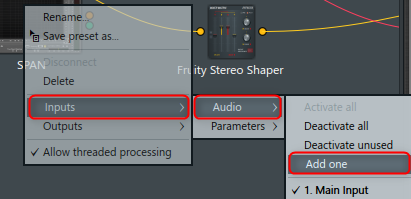
Es ist so.
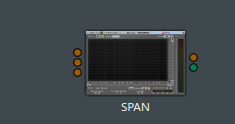
Verbinden Sie zuerst die beiden oberen mit Mixer 3 und Mixer 2.
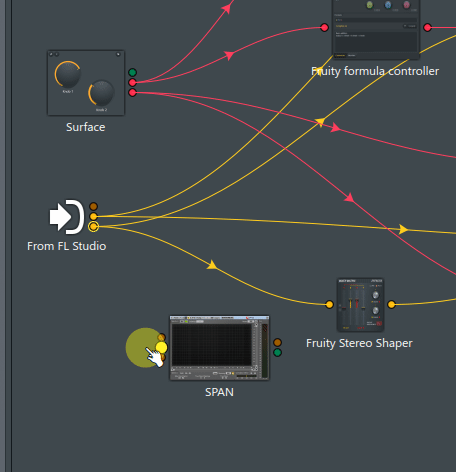
Der letzte verbindet den Diff-Only-Ausgang.
SPAN zur Verdeutlichung nach rechts verschoben.

Damit sind die Patcher-Einstellungen abgeschlossen.
Von hier aus werden wir SAPN festlegen.
SPAN-Einstellungen
Bitte lesen Sie diesen Artikel für SPAN-Download usw.
Zuerst sind die Routing-Einstellungen.
Klicken Sie oben auf dem Bildschirm auf „Routing“.
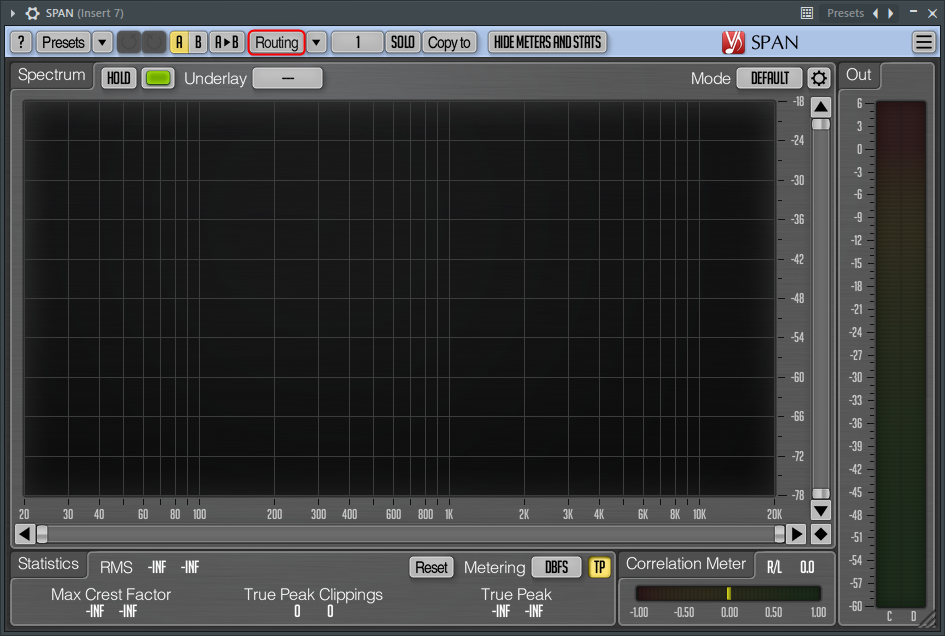
Ändern Sie „IN3“ und „IN4“ von „INPUT ROUTING“ auf „H“ wie „E“ und „F“.
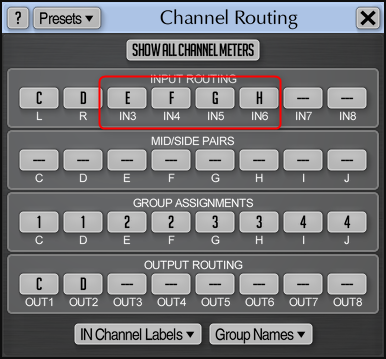
Klicken Sie als Nächstes über das Zahnradsymbol oben links auf „Verarbeitung“ und stellen Sie „Eingabe“ wie unten gezeigt ein.
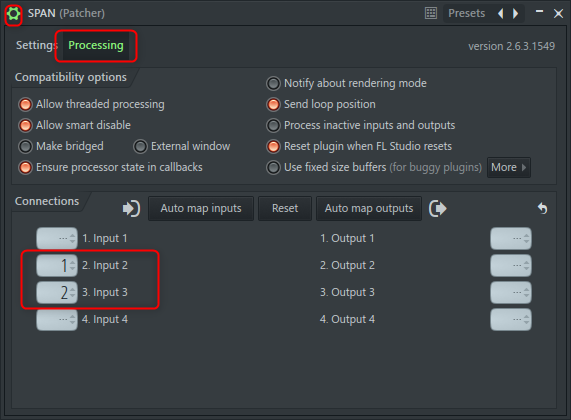
Wenn „Underlay“ auf „2“ eingestellt ist, wird der Signaleingang an „Input 2“ angezeigt.

Als nächstes kommt die Einstellung IDiese RichtungDie folgenden Einstellungen werden in Bezug auf vorgenommen (obwohl es normal ist).

Sie müssen es auf jeder Ebene festlegen, also kopieren Sie es.
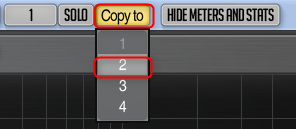
Wenn Sie es kopieren, bleibt die Farbe des Diagramms gleich, also ändern Sie nur das.
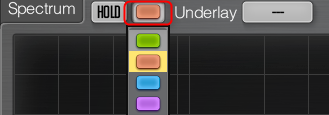
Damit sind die Einstellungen abgeschlossen.
使い方
Um es zu verwenden, habe ich ein Video mit EQ in Mixer XNUMX vorbereitet.
Die dritte Schicht zeigt die Frequenz nur für die Differenz.
Wenn Sie „Underlay“ auf „3“ setzen, können Sie mit dem Unterschied vergleichen.
Fügen Sie im folgenden Video „Front DAW“ ein und hören Sie sich den Unterschied an.
Sie müssen die Lautstärke fest einstellen.
So verwenden Sie FL Studio Erstellen Sie einen Patch für einen Blindtest mit Patcher XNUMX Summary
Es ist fertig.
Es ist eine Welt der vollkommenen Selbstzufriedenheit, aber es kann auch verwendet werden, um Ihre Ohren zu trainieren.
Wie ich nach der Herstellung bemerkte, ist es besser, einen Lautstärkeregler oder Schieberegler zu machen.
Außerdem ist die Art, die im Detail eingestellt werden kann, gut.
Ich werde es hinzufügen, wenn ich Lust dazu habe.
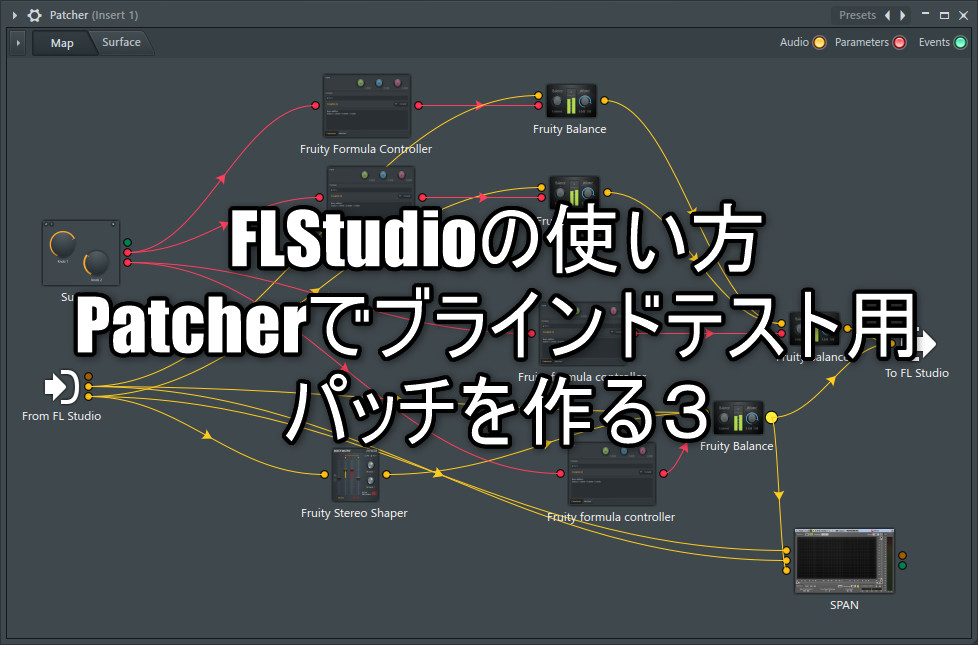
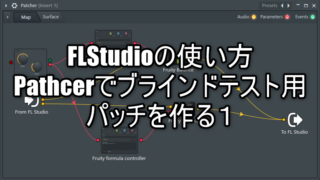


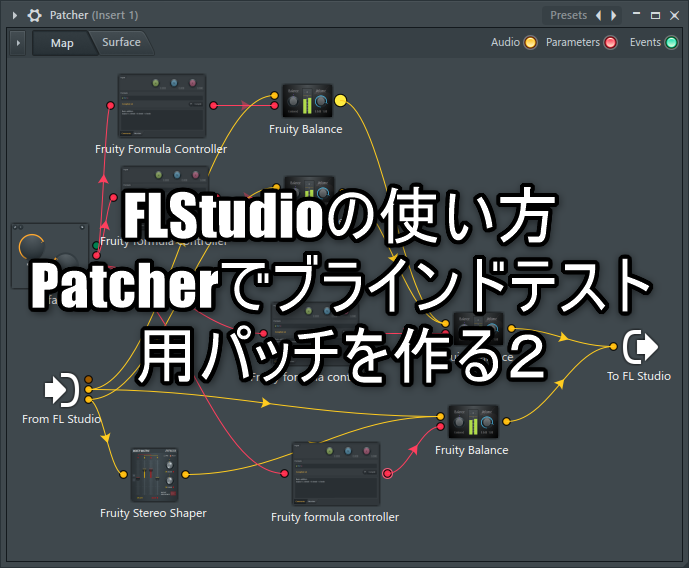
![So erstellen Sie kostenlos realistische Radiosounds [mit Tonquelle] 28 2020 05 02 00:51 40](https://chilloutwithbeats.com/wp-content/uploads/2020/05/2020-05-02_00h51_40.png)
コメント